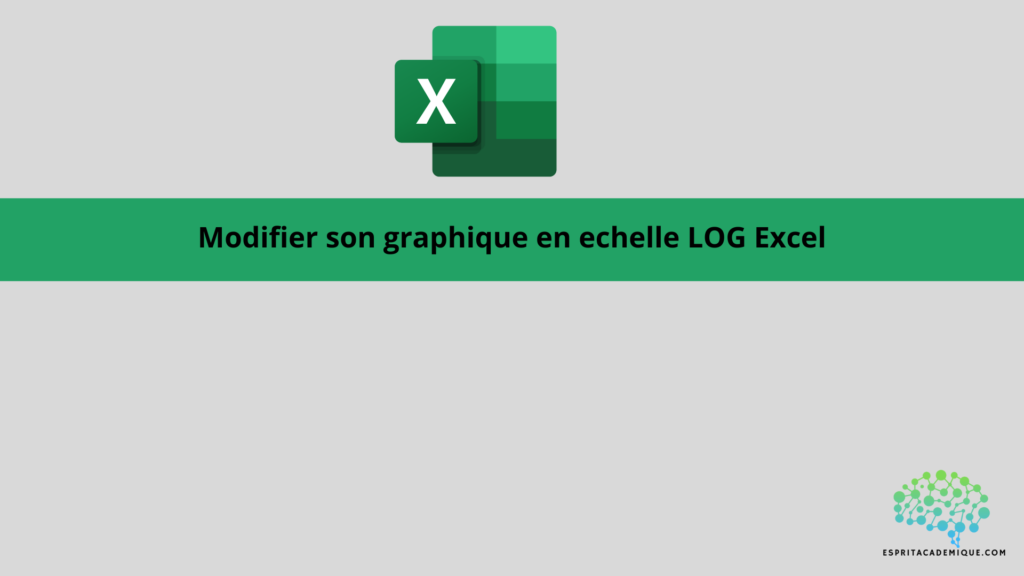Modifier son Graphique en Échelle Logarithmique dans Excel : L’Art de Visualiser les Données Complexes
Dans le monde des données et des analyses, Excel est un outil incontournable. Avec ses multiples fonctionnalités de création de graphiques, il permet aux utilisateurs de donner vie à leurs données, de les rendre plus compréhensibles et de prendre des décisions éclairées. Parmi ces fonctionnalités, la possibilité de modifier l’échelle d’un graphique en logarithmique peut être cruciale lorsque l’on traite des données complexes. Dans cet article, nous explorerons les avantages de l’échelle logarithmique dans Excel et comment vous pouvez maîtriser cette compétence grâce à nos formations en ligne sur espritacademique.com.
Pourquoi l’Échelle Logarithmique ?
Lorsque vous travaillez avec des données, il peut arriver que la plage de valeurs soit extrêmement large. Par exemple, vous pouvez avoir des valeurs allant de 1 à 1 000 000, ce qui rend difficile la visualisation de ces données sur un graphique classique. Les données à l’extrémité inférieure de l’échelle seront à peine visibles, tandis que les valeurs élevées occuperont la majorité de l’espace, rendant difficile la distinction des tendances.
C’est là qu’intervient l’échelle logarithmique. Au lieu de représenter des valeurs directes sur l’axe des ordonnées, un graphique en échelle logarithmique utilise des puissances de 10 pour représenter les valeurs. Cela a l’avantage de réduire l’écart entre les valeurs, permettant ainsi une visualisation plus précise et équilibrée des données. C’est particulièrement utile lorsque vous travaillez avec des données scientifiques, financières ou tout autre ensemble de données à large échelle.
Comment Modifier son Graphique en Échelle Logarithmique dans Excel
Modifier l’échelle d’un graphique en logarithmique dans Excel est relativement simple. Suivez ces étapes :
Sélectionnez le graphique que vous souhaitez modifier.
Cliquez avec le bouton droit sur l’axe des ordonnées (l’axe vertical) que vous souhaitez rendre logarithmique.
Choisissez “Format de l’axe” dans le menu contextuel.
Cochez la case “Échelle logarithmique” sous l’onglet “Échelle” dans la fenêtre de dialogue.
Votre graphique sera immédiatement modifié pour refléter l’échelle logarithmique, permettant ainsi une meilleure visualisation des données.
Apprendre Excel et Power BI en Profondeur
Si vous êtes passionné par l’analyse de données et que vous souhaitez maîtriser les subtilités d’Excel, nous avons la solution parfaite pour vous. Sur espritacademique.com, nous proposons des formations en ligne de haute qualité sur Excel et Power BI. Nos cours sont conçus pour vous aider à acquérir des compétences avancées en analyse de données, y compris la création de graphiques en échelle logarithmique, la gestion de données massives, la création de tableaux de bord interactifs et bien plus encore.
Nos instructeurs expérimentés vous guideront à travers chaque étape du processus, vous permettant ainsi de devenir un expert en Excel et Power BI. Que vous soyez un professionnel cherchant à améliorer vos compétences ou un débutant souhaitant apprendre dès le début, nos formations sont adaptées à tous les niveaux.
L’analyse de données est une compétence essentielle dans le monde d’aujourd’hui, et notre site espritacademique.com est là pour vous aider à exceller. Rejoignez-nous dès aujourd’hui et commencez votre voyage vers la maîtrise d’Excel et Power BI.
En fin de compte, la capacité à modifier son graphique en échelle logarithmique dans Excel peut être un atout inestimable lorsqu’il s’agit de visualiser des données complexes. Avec la bonne formation et les bons outils, vous pouvez devenir un expert en analyse de données et prendre des décisions éclairées basées sur des informations précises. Rejoignez-nous sur espritacademique.com et transformez vos compétences en données en une compétence de pointe.